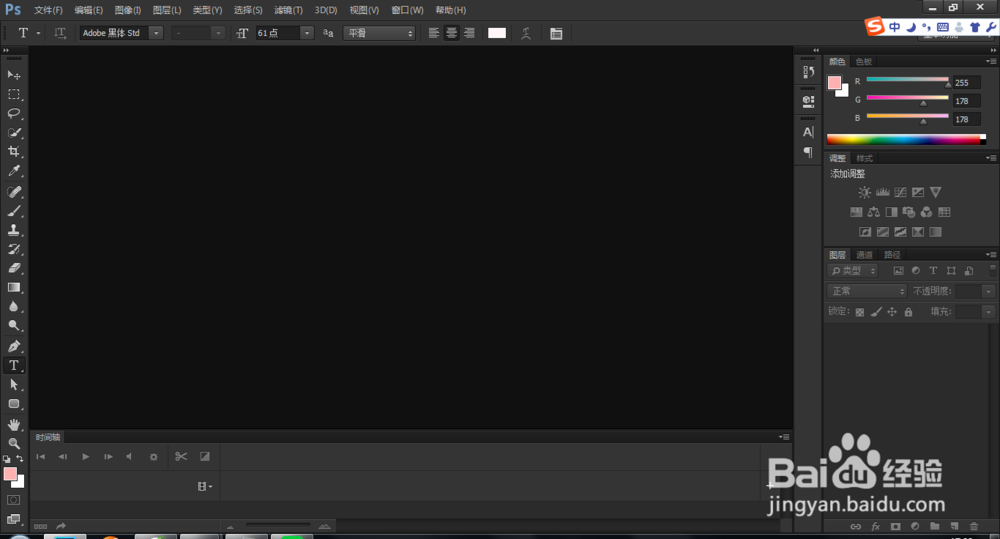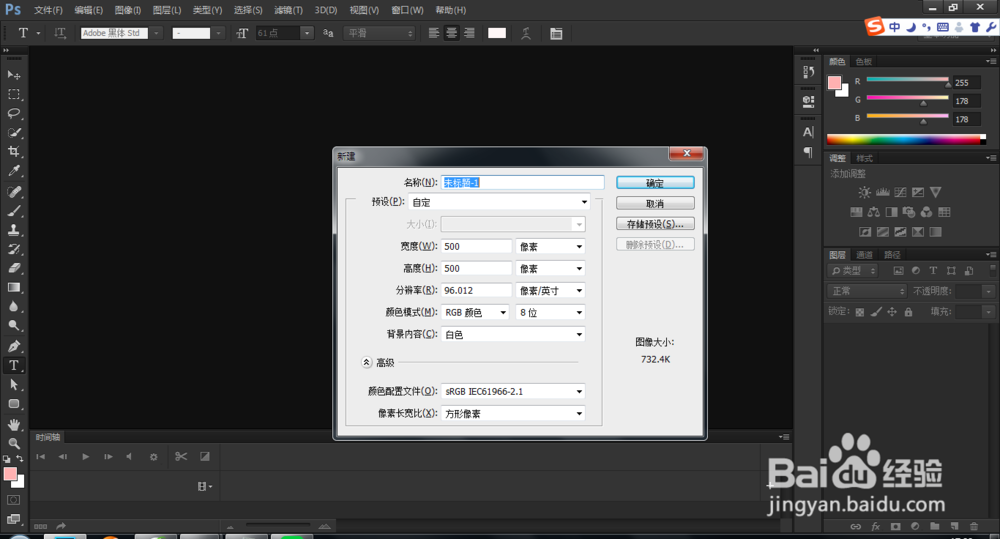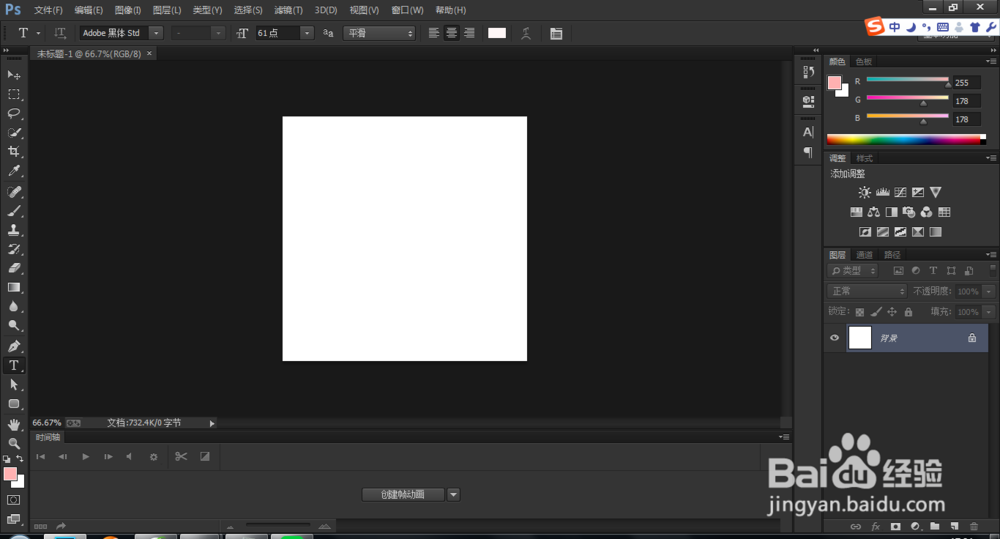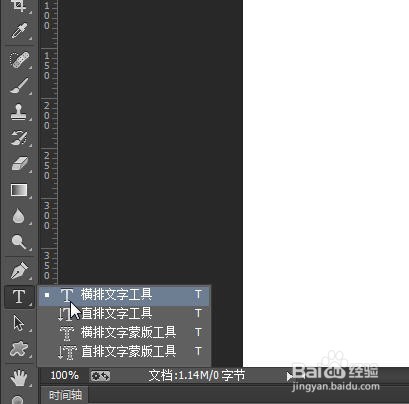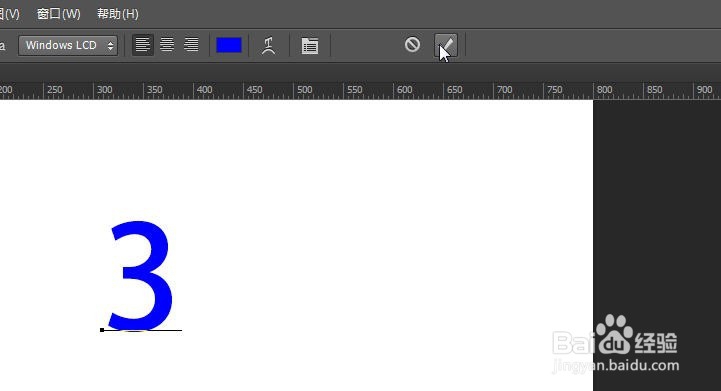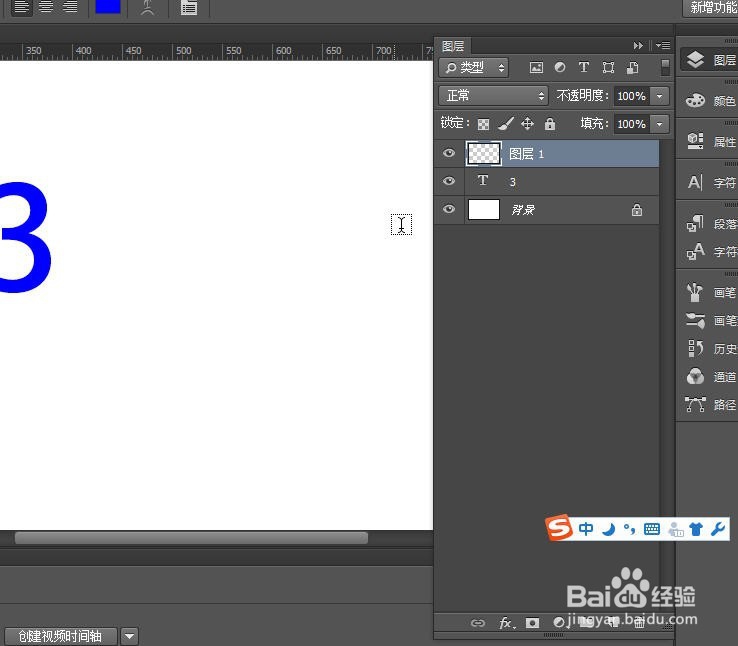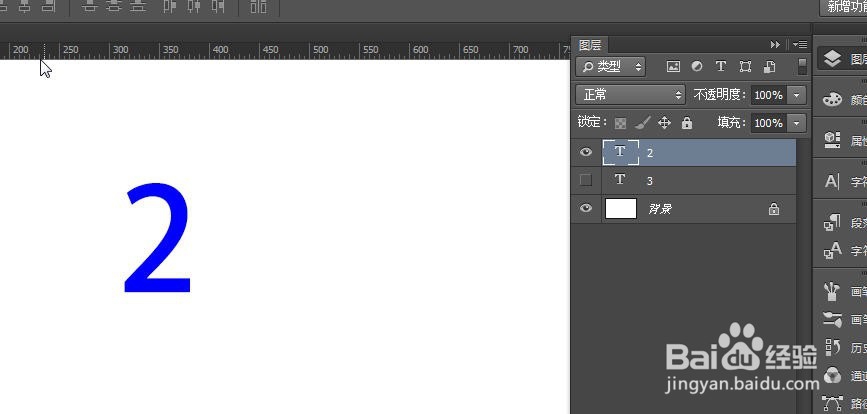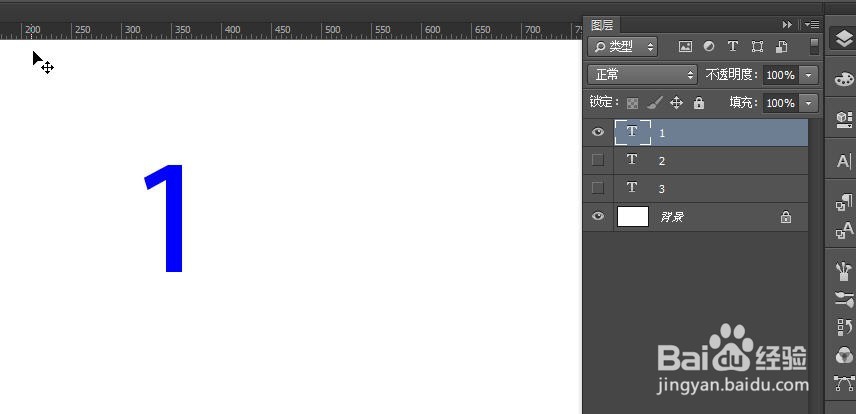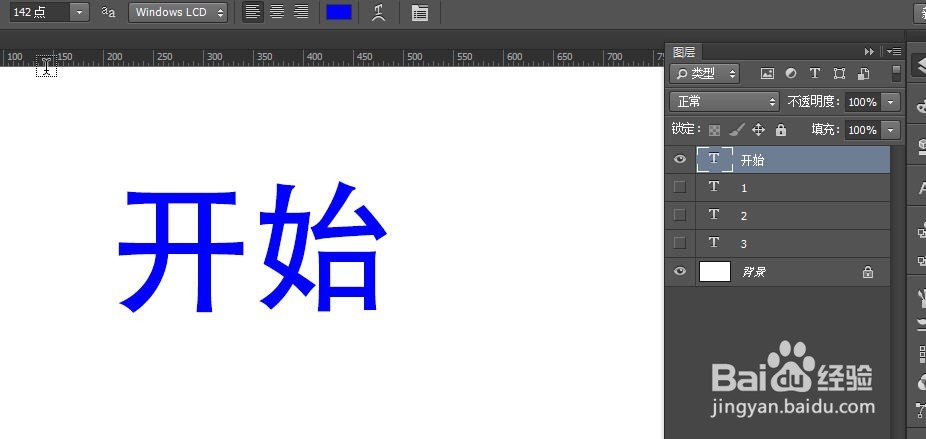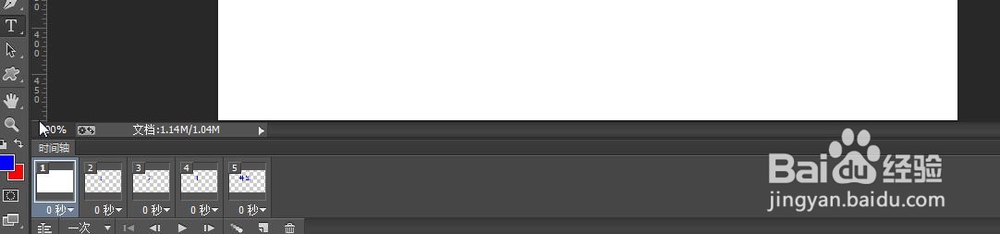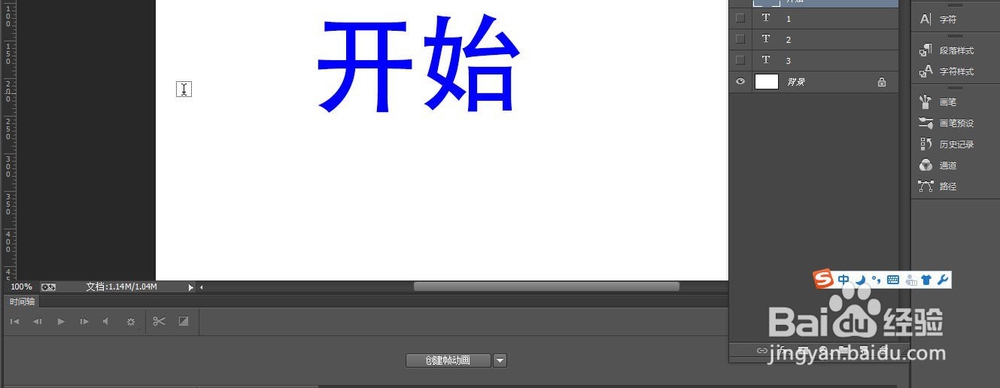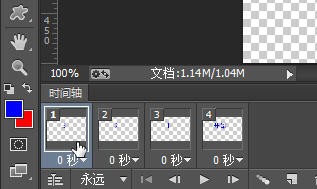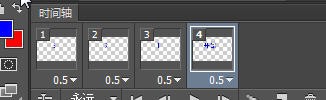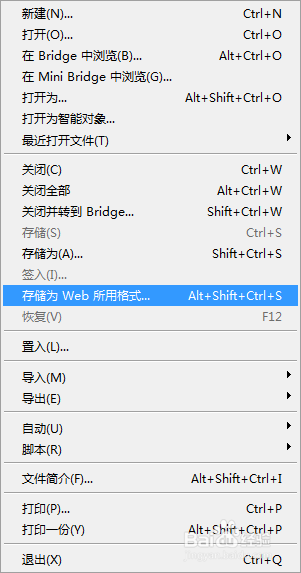Photoshop基础教程之制作倒计时
1、打开安装的ps,ctrl+n新建一个文档,大小自定,颜色为白色,
2、选中用横排文字工具,在文档中输入文字3,单击对号按钮。如图
3、新建图层,在文档同样的位置输入数字2,隐藏数字3的图层,如图
4、新建图层,在文档中同样的位置输入数字1,隐藏数字2的图层,如图。
5、新建图层,在文档中同样的位置输入文字开始,隐藏数字1的图层,如图。
6、选择,窗口,时间轴,在时间轴中单击创建帧动画,选择从图层建立帧,如图。
7、把第一个背景层删掉,在次数中选择永远,时间选择零点五,如图
8、点击播放按钮可查看效果,然后存储为web格式,选择gif动画即可。
声明:本网站引用、摘录或转载内容仅供网站访问者交流或参考,不代表本站立场,如存在版权或非法内容,请联系站长删除,联系邮箱:site.kefu@qq.com。
阅读量:31
阅读量:40
阅读量:68
阅读量:61
阅读量:76